네이버 2단계 인증 알림 안옴 오류 해결하는 방법 8가지
안녕하세요. 오늘은 네이버 2단계 인증 알림 안옴 오류를 해결하는 방법 8가지를 알아보도록 하겠습니다. 네이버 2단계 인증이란 PC나 스마트폰, 태블릿 등에서 네이버에 로그인할 때 내가 등록한 기기로 2단계 인증을 해줘야지만 로그인 후 사용할 수 있는 기능입니다. 이 때 내가 신뢰할 수 있는 기기의 경우 2단계 인증을 스킵 설정을 할 수 있어서 매번 인증을 받지 않고도 보안을 강화할 수 있죠. 이 내용은 과거 작성한 네이버 2단계 인증 설정 및 기기 등록 방법 (사용법 정리) 글이 있습니다.
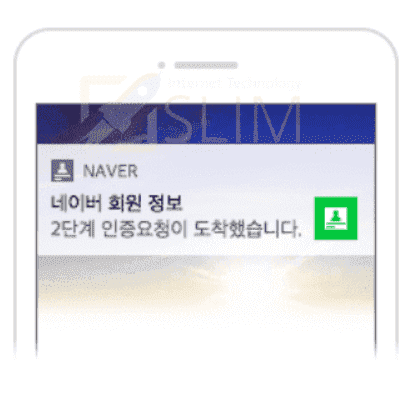
그런데 이렇게 기기를 등록하고 사용하려는데 내가 등록한 기기로 네이버 2단계 인증 알림이 안올 때가 있습니다. 분명히 사용법과 설명서를 보면 등록한 기기(모바일)에 네이버 팝업창 형식으로 인증을 수락해줘야하는데 아예 알림창이 뜨지 않는 것이죠. 이럴 때에는 2단계 인증으로 등록한 기기의 설정이 잘못되었기 때문으로 알림 허용 설정으로 쉽게 네이버 2단계 인증을 받아볼 수 있습니다.
이렇게 해결할 수 있는 네이버 2단계 인증 알림 안옴 해결 방법은 총 8가지가 있는데 순차적으로 적용해보시면 누구나 쉽게 다시 알림을 표시시킬 수 있습니다. 참고로 방법들의 경우 네이버의 공식적인 해결법과 제가 실제로 해결한 방법을 모두 수록한 총정리이니 지금 바로 적용해보시길 바랍니다.
네이버 2단계 인증 알림 안옴 해결 방법
7. 데이터 절약모드시 네이버 앱 데이터 사용 허용하기
네이버 앱 설치 후 로그인하기
네이버 2단계 인증을 받는 기기는 반드시 네이버 앱이 설치되어 있어야하고 사용할 아이디로 로그인되어 있어야 합니다.
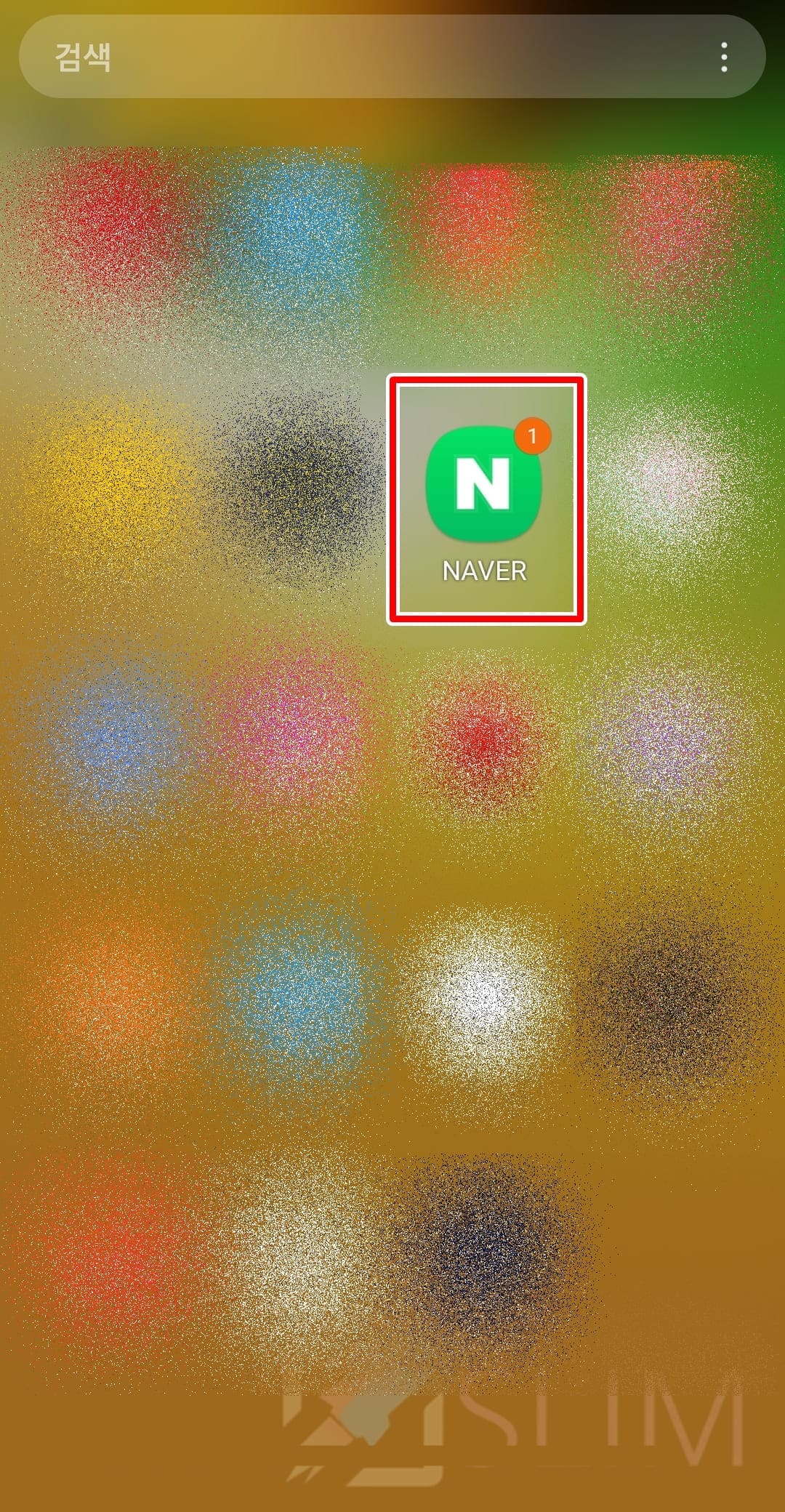
1. 스마트폰에서 네이버 앱을 설치하고 실행합니다.

2. 좌측 상단 더보기 메뉴를 클릭합니다.

3. 로그인하세요 문구를 누릅니다.
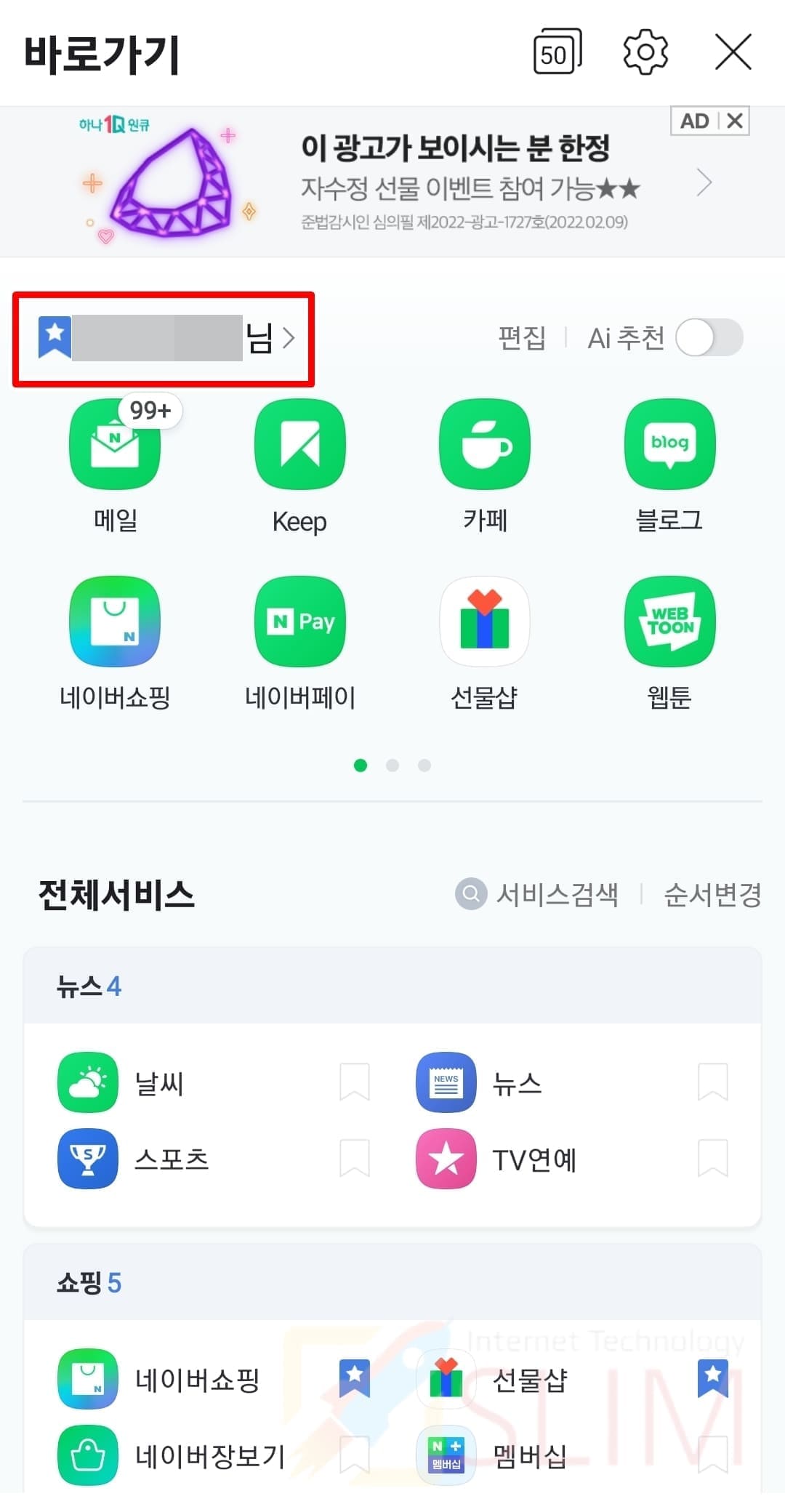
4. 2단계 인증 아이디로 로그인합니다.
네이버 앱을 최신버전으로 업데이트하기

네이버 앱이 최신버전이 아닌 구버전인 경우 2단계 인증 알림이 수신되지 않을 수 있습니다. 따라서 구글 플레이 스토어에서 네이버를 검색한 후 업데이트할 내용이 있다면 최신버전으로 만들어주세요.
네이버 앱 삭제하고 재설치하기
스마트폰 기기를 교체했거나 계속해서 '일시적인 오류' 메시지가 반복되어 보여진다면 네이버 앱을 삭제하고 재설치해주시면 네이버 2단계 인증 알림 안옴 오류가 해결됩니다. 이 이유는 데이터 복사나 백업된 앱이 자동으로 설치될 경우 2단계 인증에 관련된 기능이 누락될 수 있기 때문입니다.

네이버 앱을 길게 누르고 설치 삭제를 클릭하시면 됩니다. 이후엔 플레이 스토어에서 네이버를 검색해서 설치해주신 후 2단계 인증을 시도해보세요.
설정에서 네이버 앱 알림 허용하기
스마트폰의 기본 설정에서 네이버 앱 알림이 비허용되어 있다면 2단계 인증 알림이 수신/표시 되지 않습니다. 따라서 아래 기본 설정 앱에서 네이버 앱 알림을 허용해주세요.

1. 기본 설정 앱을 실행합니다.

2. 알림을 클릭합니다.
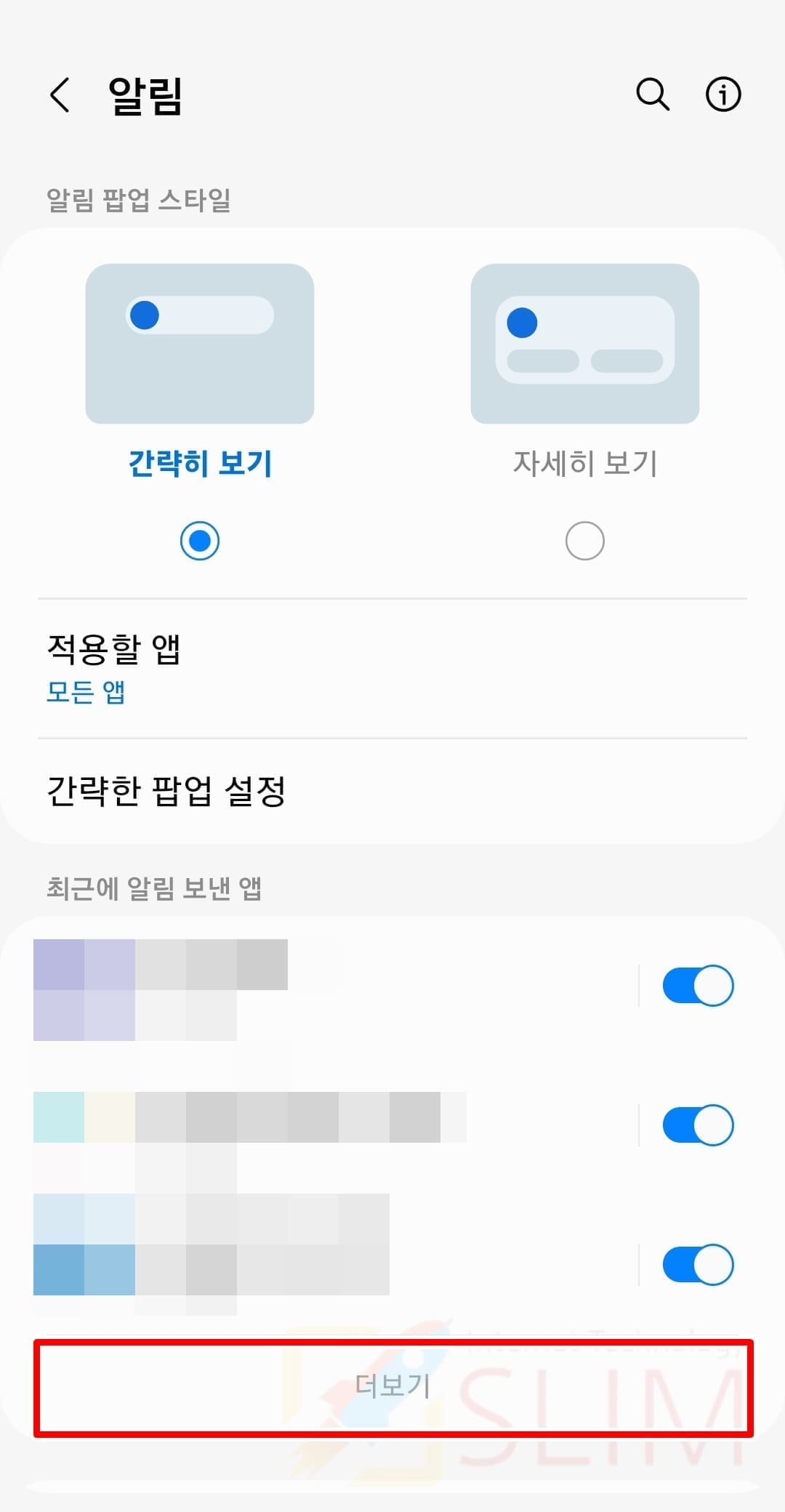
3. 최근에 알림 보낸 앱 하단의 더보기를 누릅니다.
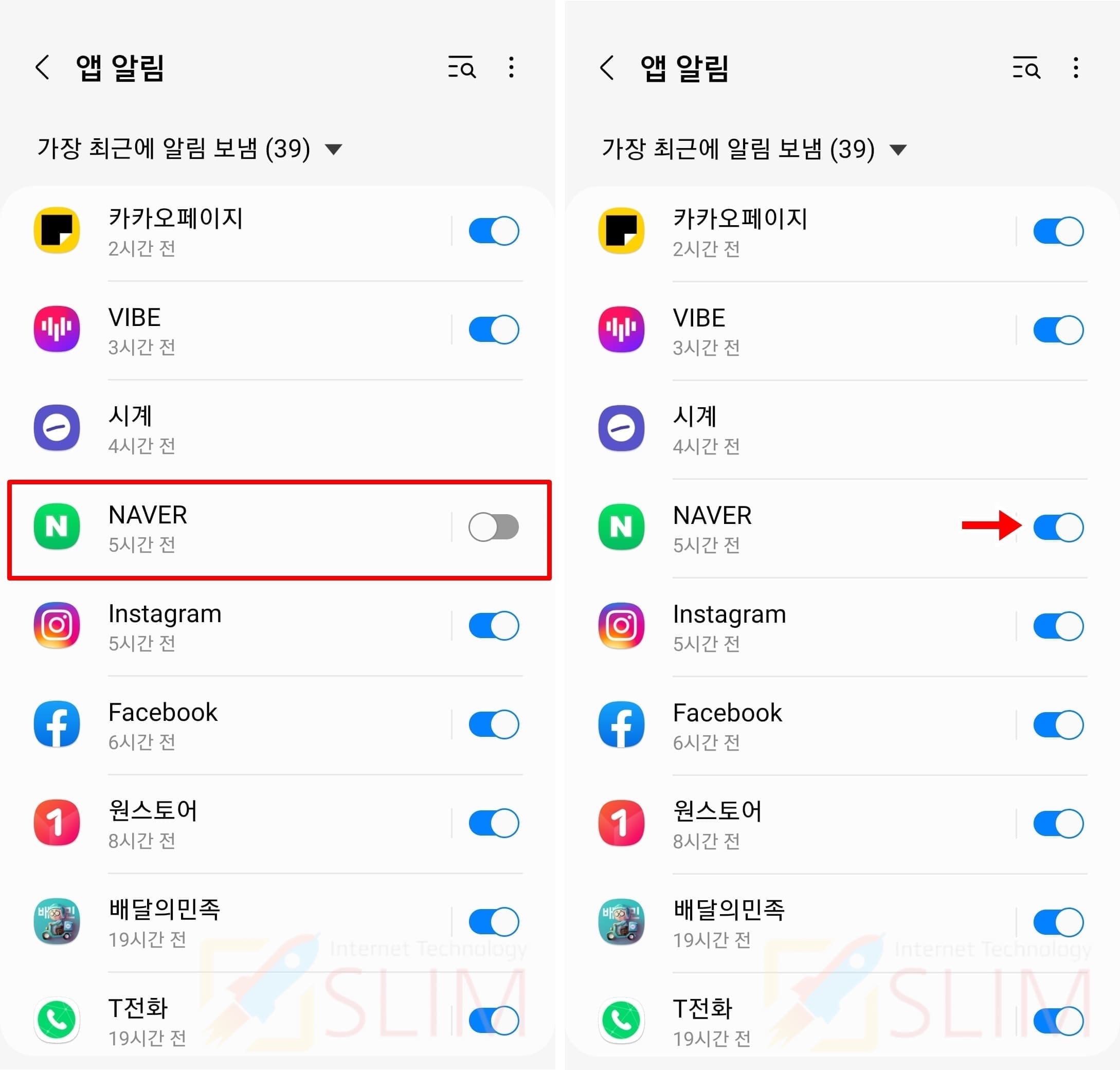
4. NAVER를 찾고 활성화합니다.
네이버 앱 설정에서 푸시알림 기능 활성화하기
스마트폰의 알림 설정이 허용되어 있더라도 네이버 앱의 설정에서 푸시 알림 받기 기능이 비활성화되어 있다면 알림이 보내지지 않겠죠. 그렇기에 아래 방법으로 푸시알림 받기를 켜주세요.

1. 네이버 앱을 실행하고 더보기 메뉴를 누릅니다.

2. 우측 상단 톱니바퀴 설정 버튼을 클릭합니다.
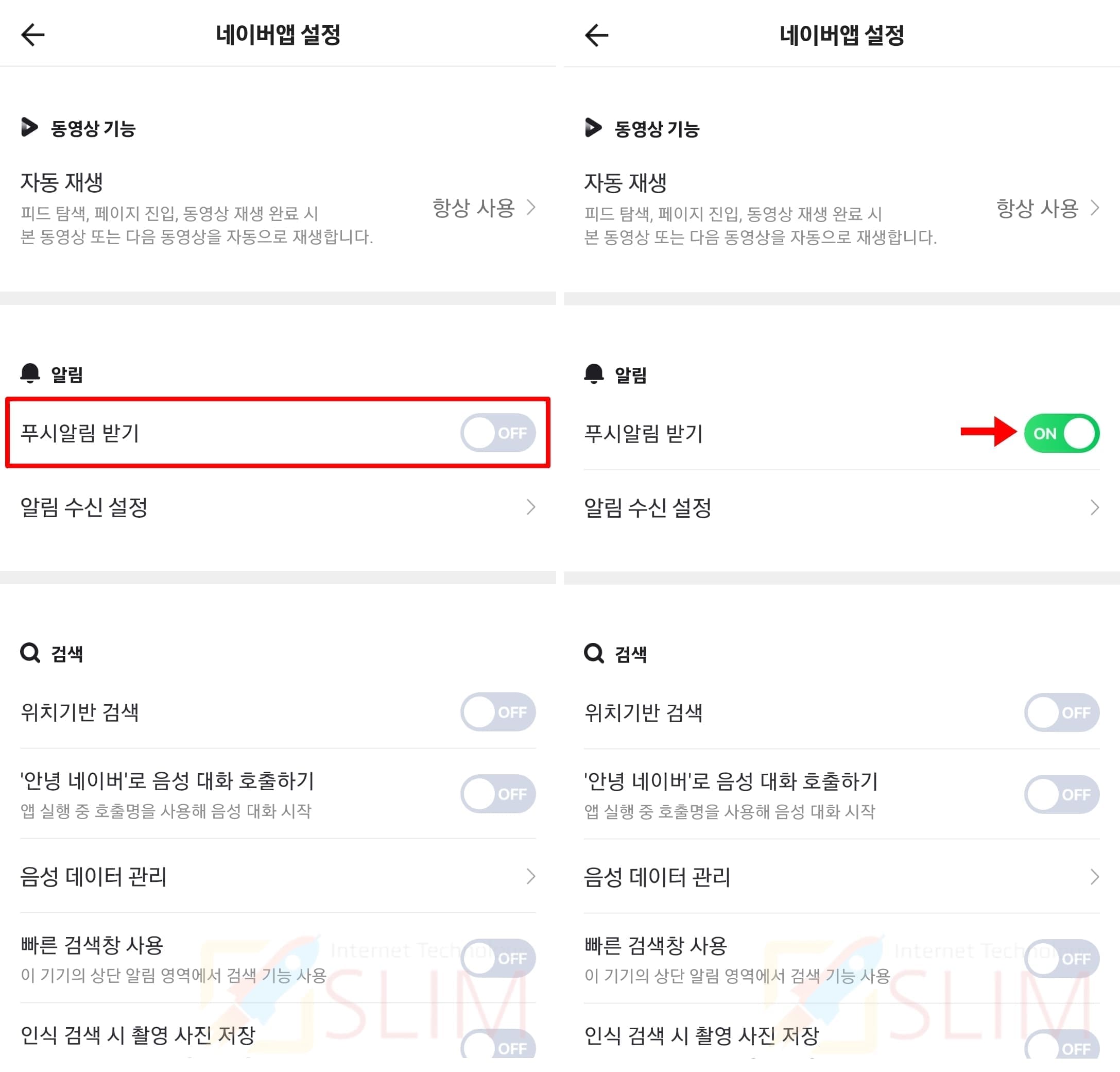
3. 푸시알림 받기를 활성화합니다.
날짜 및 시간 자동 설정하기
네이버 2단계 인증은 실시간으로 타기기의 네이버 로그인을 인증해주는 기능이기에 내가 2단계 인증으로 사용할 기기와 다른 기기와 시간이 맞지 않을 경우 2단계 인증 알림을 받지 못하게 됩니다. 그래서 현재 스마트폰에 설정된 날짜 및 시간이 임의로 설정되어 있다면 아래 방법으로 날짜 및 시간을 자동 설정을 변경해주세요.

1. 기본 설정 앱을 실행합니다.

2. 일반을 클릭합니다.
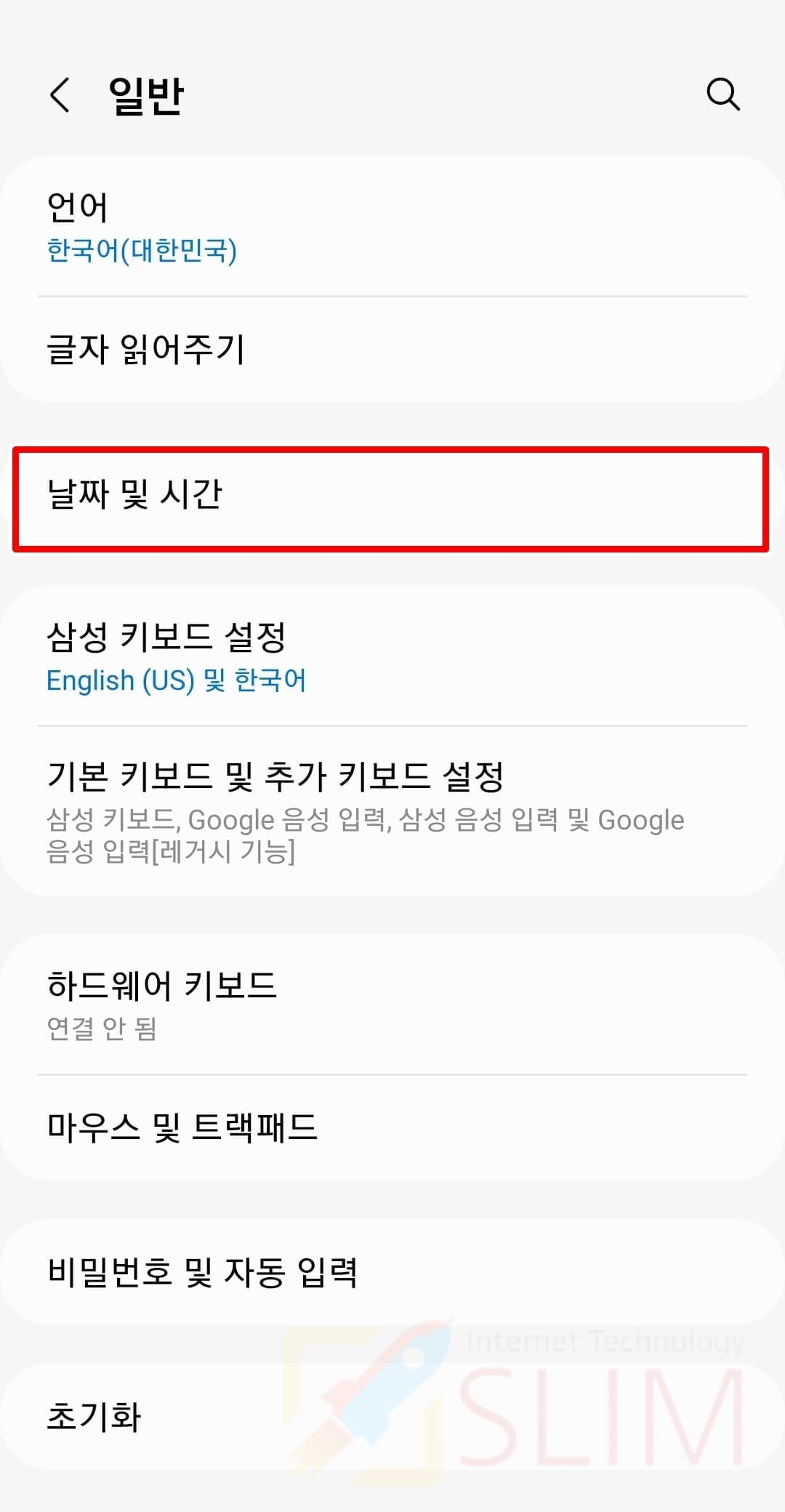
3. 날짜 및 시간을 누릅니다.

4. 날짜 및 시간 자동 설정을 활성화합니다.
데이터 절약모드시 네이버 앱 데이터 사용 허용하기
스마트폰의 배터리나 데이터를 절약하고 싶어서 데이터 절약모드를 설정할 수 있는데요. 이 때 네이버 앱이 데이터 절약모드시 데이터 사용이 허용 안됨으로 설정되어 있으면 네이버 2단계 인증 알림 안옴 문제가 발생합니다. 따라서 언제든 원활하게 알림을 받을 수 있게 아래 방법으로 네이버 앱의 데이터 사용을 허용해주세요.

1. 기본 설정 앱에서 애플리케이션을 누릅니다.
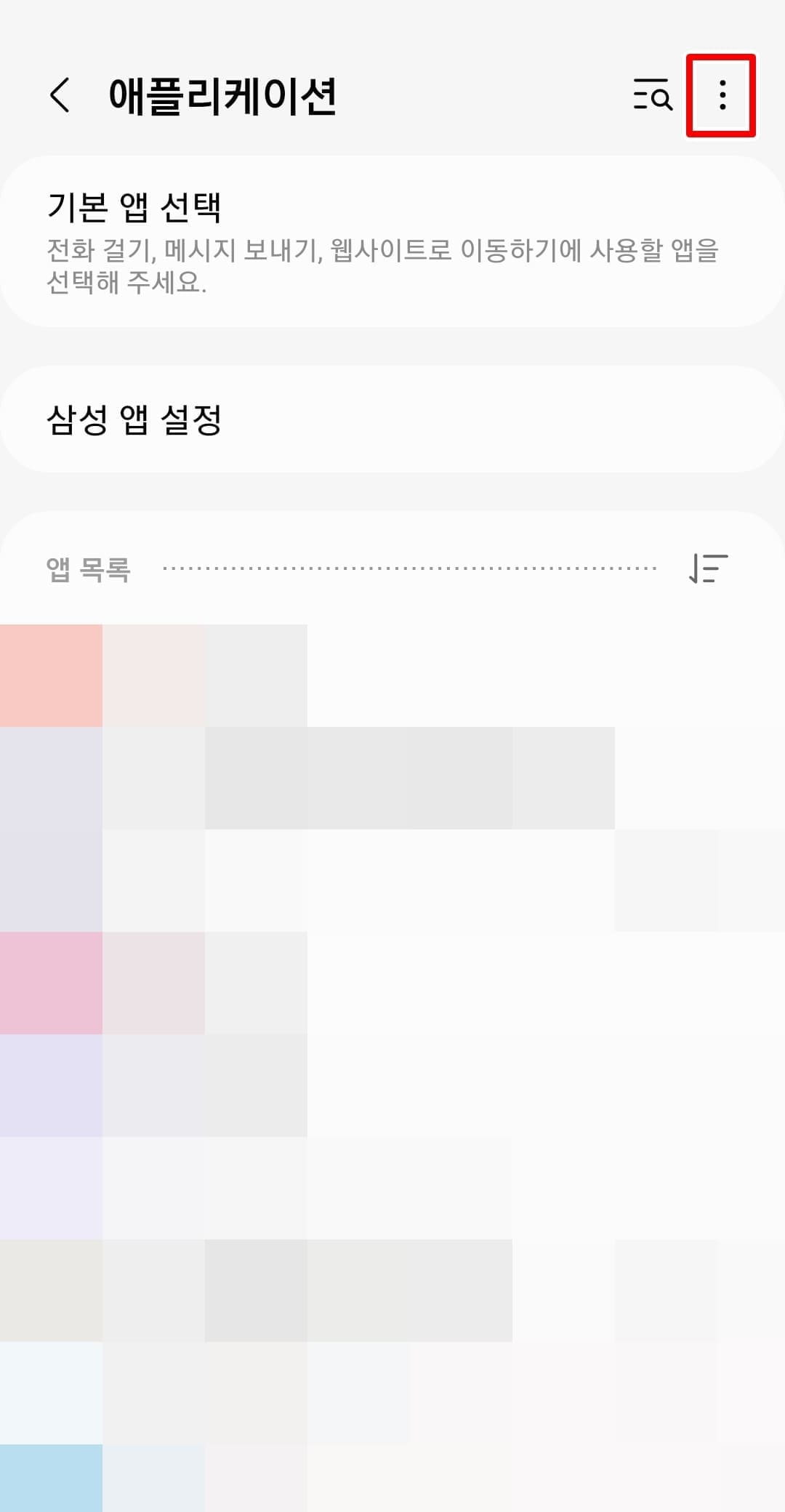
2. 우측 상단 더보기 버튼을 클릭합니다.

3. 특별한 접근을 누릅니다.
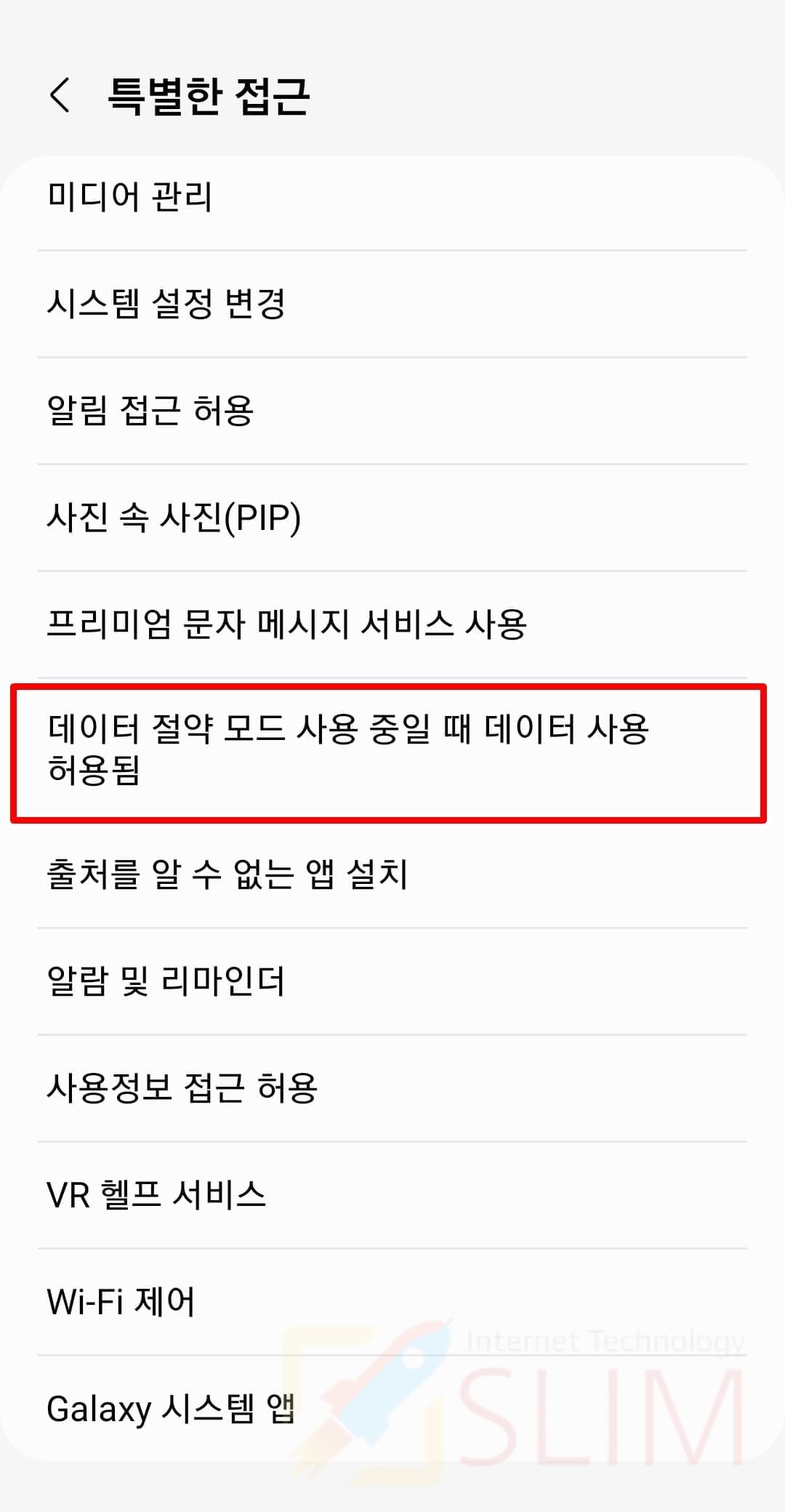
4. 데이터 절약 모드 사용 중일 때 데이터 사용 허용됨을 클릭합니다.

5. NAVER를 활성화합니다.
네이버 OTP로 2단계 인증 로그인하기
네이버 2단계 인증 알림이 오지 않을 때에는 네이버 OTP인증번호를 입력해서 로그인을 할 수 있습니다.
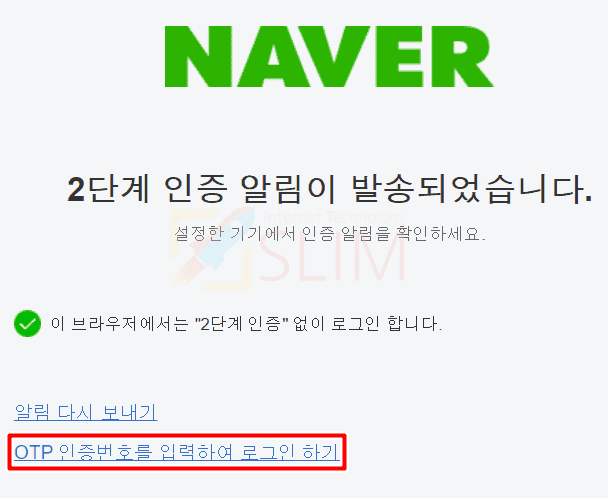
1. 로그인 화면에서 OTP인증번호를 입력해서 로그인하기를 클릭합니다.
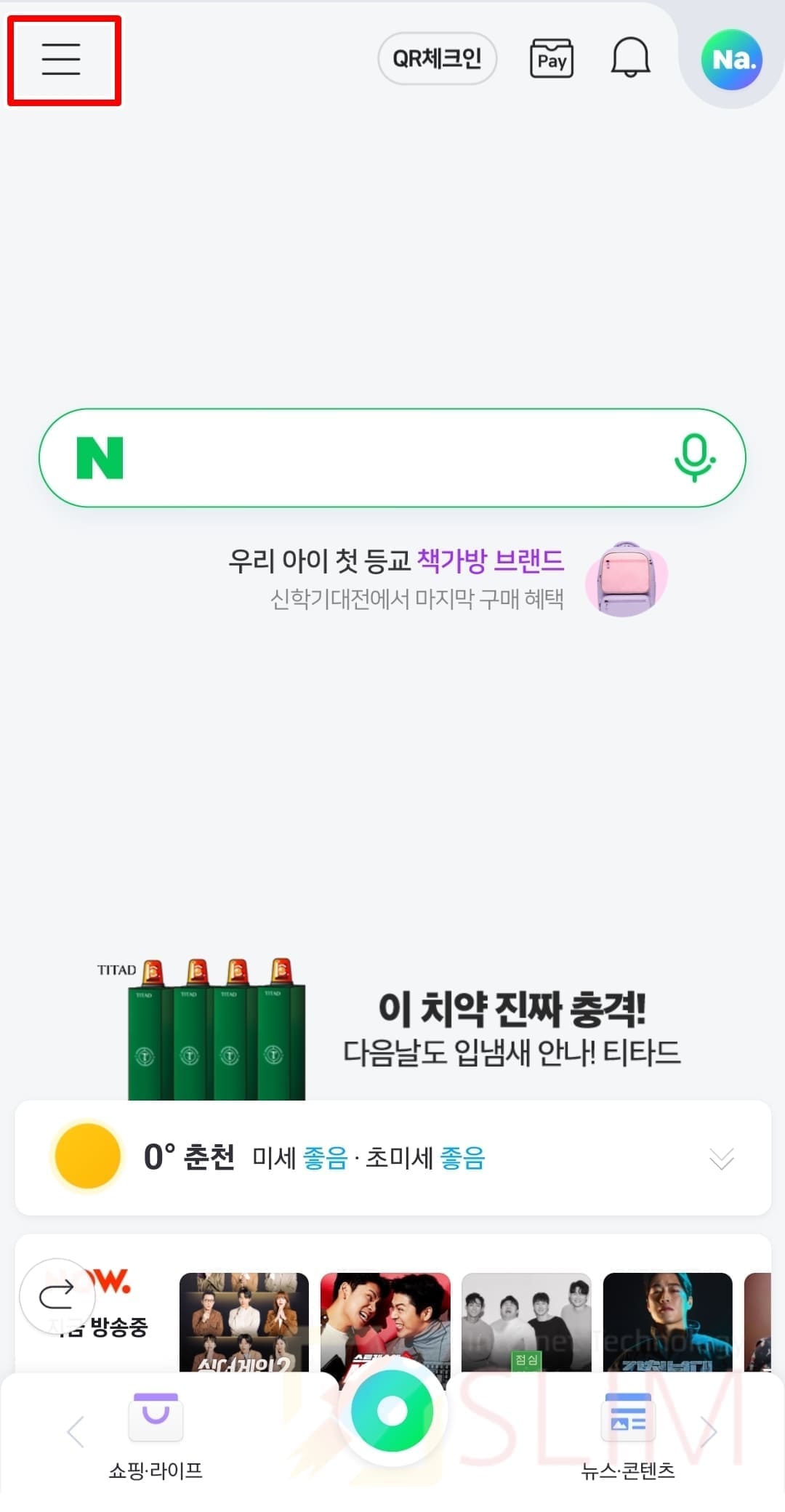
2. 스마트폰 네이버 앱에서 더보기 메뉴를 클릭합니다.

3. 톱니바퀴 설정 버튼을 클릭합니다.

4. 네이버 OTP를 누릅니다.
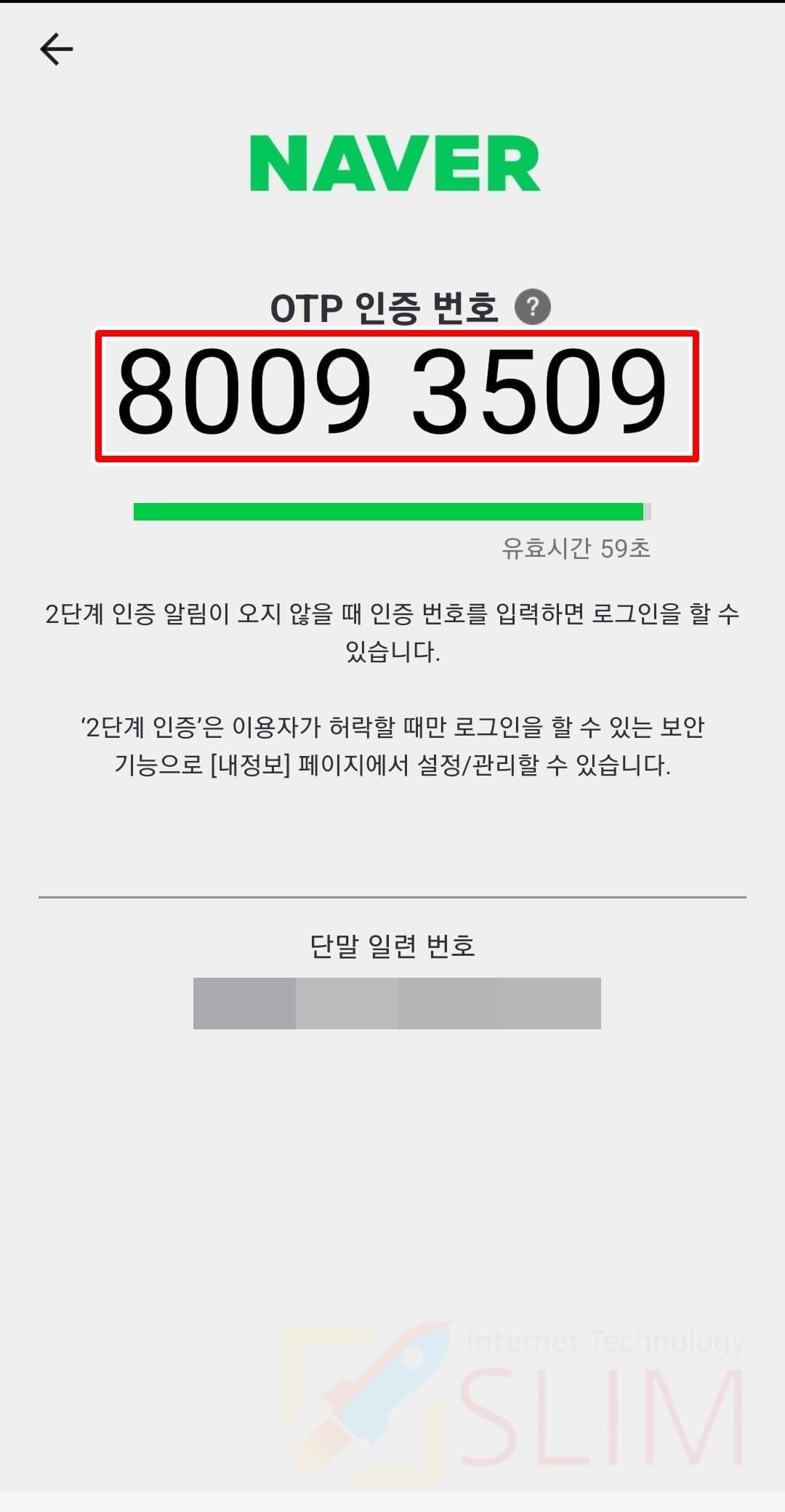
5. 생성된 OTP인증번호를 확인합니다.
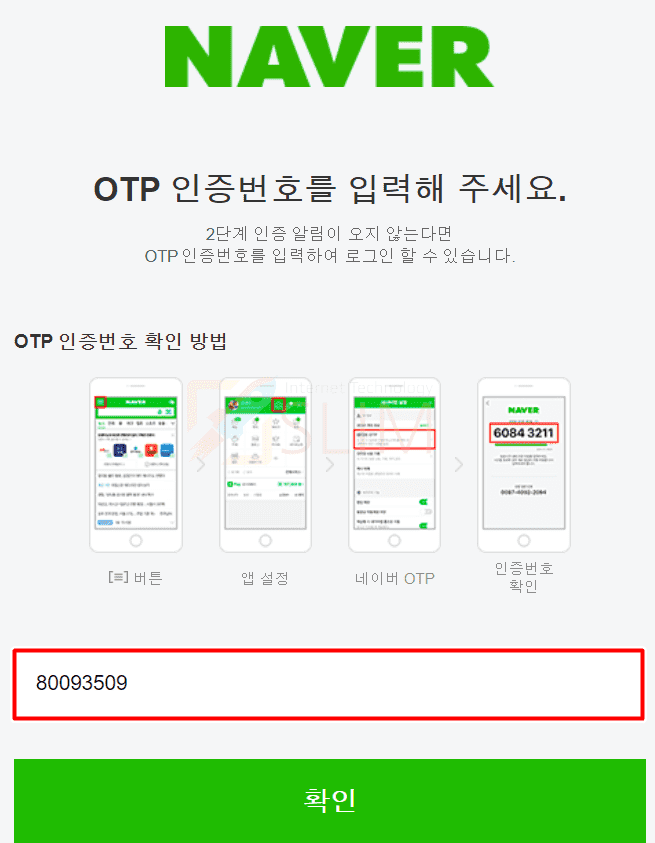
6. 로그인하고 싶은 기기에서 OTP 인증번호를 기입합니다.

7. 네이버에 로그인됩니다.
마치며
여기까지 네이버 2단계 인증 알림 오류시 100% 해결해볼 수 있는 8가지 방법을 소개드렸습니다. 저도 맨 처음에는 알림 팝업이 도저히 보이지 않아서 어려움이 있었는데요. 방법을 순차적으로 적용해보시면서 2단계 인증 알림 다시 보내기를 눌러보며 시도하면 쉽게 해결된다는 것을 알 수 있을 것입니다. 많은 도움되셨기를 바라면서 글을 마칩니다.





